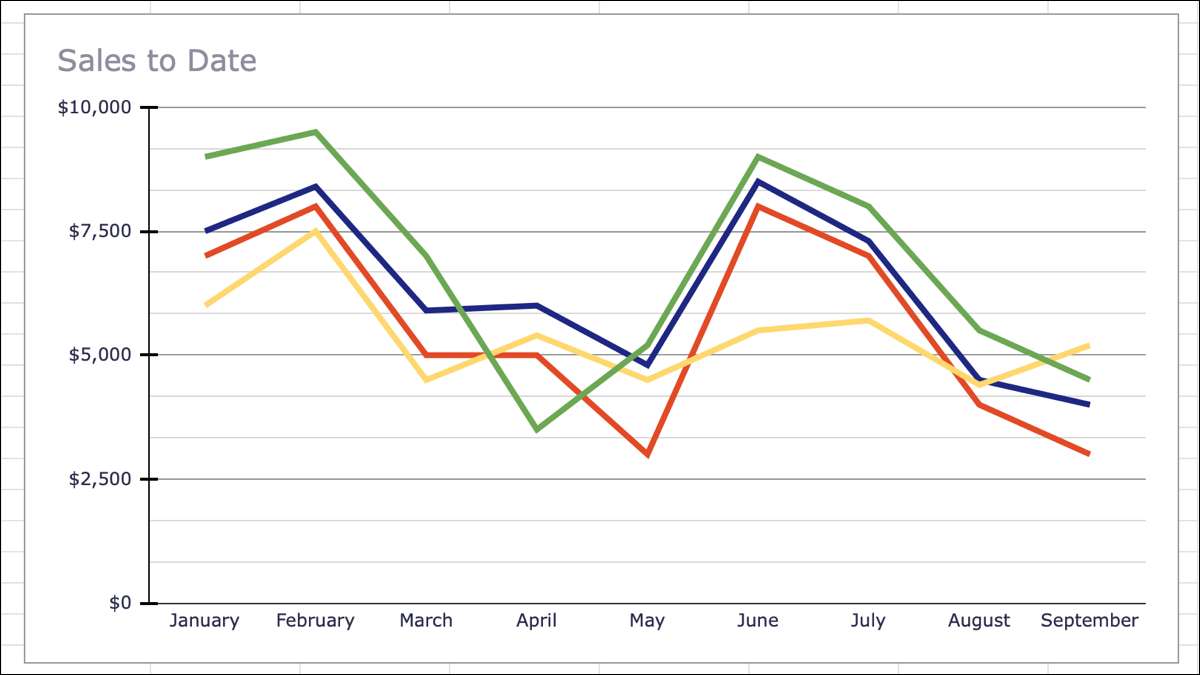
Se si desidera visualizzare visivamente i dati che cambiano nel tempo, un grafico a linee è ideale. Con pochi clic, puoi creare una linea Grafico nei fogli di Google e quindi personalizzarlo a tuo piacimento.
Crea un grafico a linee nei fogli di Google
Inizia selezionando i tuoi dati. Puoi farlo trascinando il cursore attraverso la gamma di celle che si desidera utilizzare.
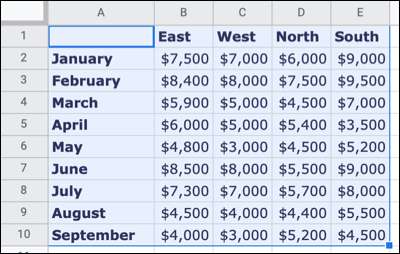
Vai a Inserisci nel menu e seleziona "Grafico".
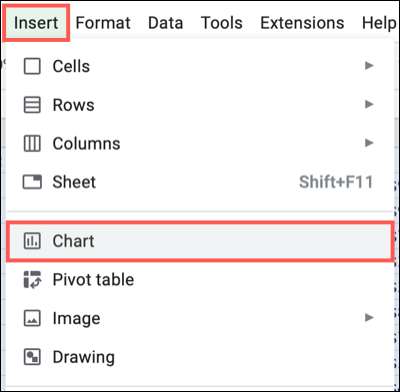
Google Sheets Apisce un grafico di stile predefinito nel foglio di calcolo, normalmente un grafico a colonna. Ma puoi cambiarlo facilmente.
Quando viene visualizzato il grafico, la barra laterale dell'editor grafico dovrebbe aprirsi insieme ad essa. Selezionare la scheda "Imposta" nella parte superiore e fai clic sulla casella a discesa "Tipo di grafico". Spostare verso le opzioni della linea e scegli quello che desideri da un grafico di linea standard o regolare.
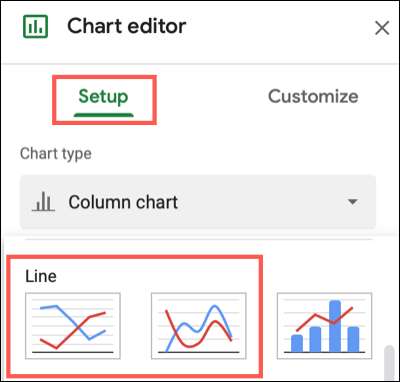
Il grafico sul foglio si aggiornerà immediatamente al nuovo tipo di grafico. Da lì, puoi personalizzarlo se vuoi.
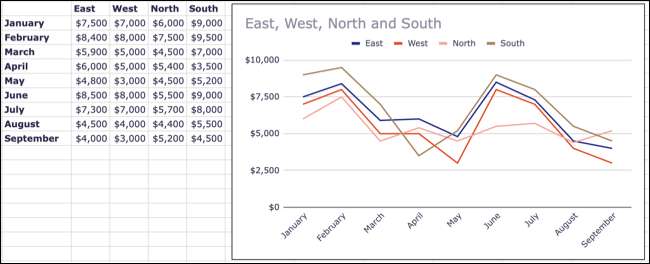
Personalizza un grafico a linee in Googge fogli
La maggior parte dei tipi di grafici che crei nei fogli di Google avere le stesse opzioni di personalizzazione. Quindi puoi fare cose come cambiare il titolo, scegliere un colore di sfondo o dare il tuo grafico un bordo.
IMPARENTATO: Come generare automaticamente grafici nei fogli di Google
Se si chiude la barra laterale dell'editor grafico, riaprila facendo clic sui tre punti in alto a destra del grafico e selezionando "Modifica grafico".
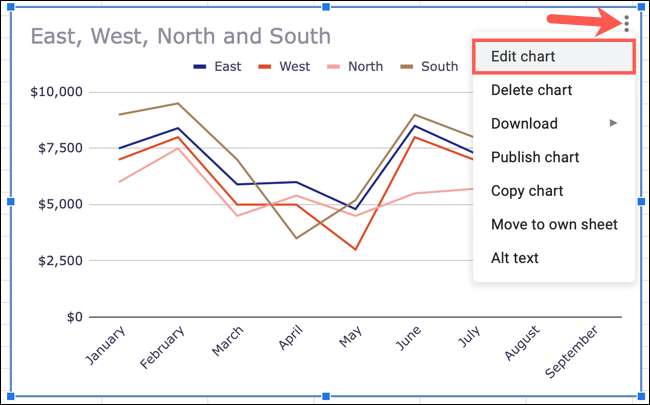
Nella barra laterale, selezionare la scheda Personalizza in alto. Vedrai quindi tutte le tue opzioni elencate e crollate. Questo consente di poter espandere solo ciò di cui hai bisogno o uno alla volta.

Diamo un'occhiata a poche opzioni di personalizzazione in particolare per linee grafici.
Regola la serie
Per ogni serie sul tuo grafico, hai una linea colorata. Forse ti piacerebbe cambiare questi colori, regolare lo spessore o scegliere un tipo di linea diverso.
Espandi una serie nella barra laterale. Per modificare ciascuna serie singolarmente, selezionare il menu a discesa per applicarsi a tutte le serie e selezionare quello che si desidera regolare prima.
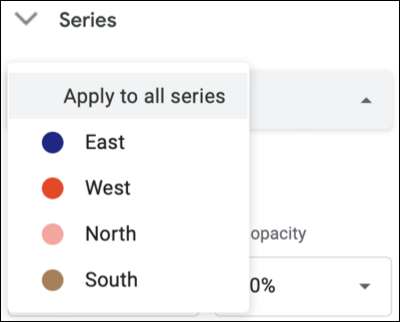
Potresti cambiare il colore per quella linea o selezionare una forma del punto. Vedrai eventuali modifiche apportate al tuo grafico della linea immediatamente.
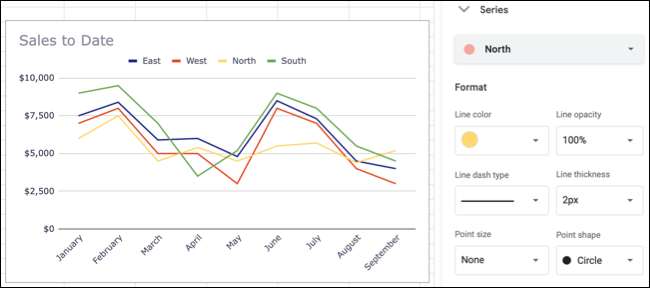
Se si desidera effettuare una regolazione che si applica a tutti, come la modifica dello spessore della linea, selezionare "Applica a tutte le serie" e apportare le modifiche.
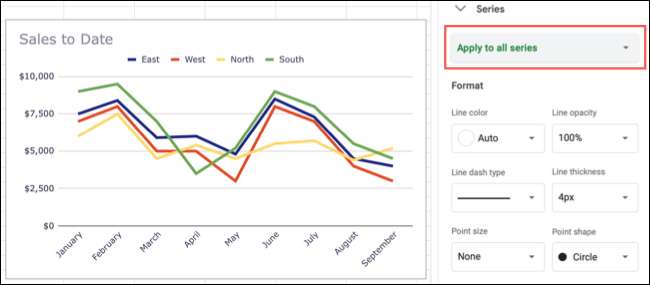
IMPARENTATO: Come creare grafici istantanei con la funzione Explore di Google fogli
Cambia le griglia e le zecche
Un altro aggiustamento che potresti voler effettuare il grafico della tua linea è per le griglia e le zecche. Espandi quell'area nella barra laterale per visualizzare le tue opzioni.
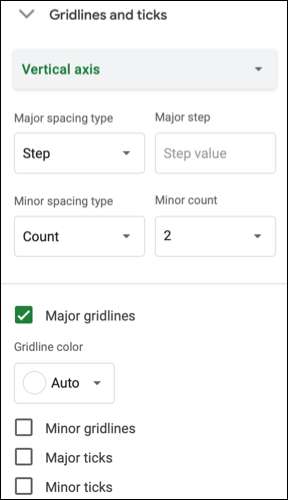
Per l'orizzontale. asse , puoi cambiare solo le zecche principali. Ma per l'asse verticale, è possibile regolare le griglia e le zecche principali e minori. È possibile scegliere un colore diverso per le gridlines e selezionare una posizione, una lunghezza, uno spessore e un colore per le zecche.
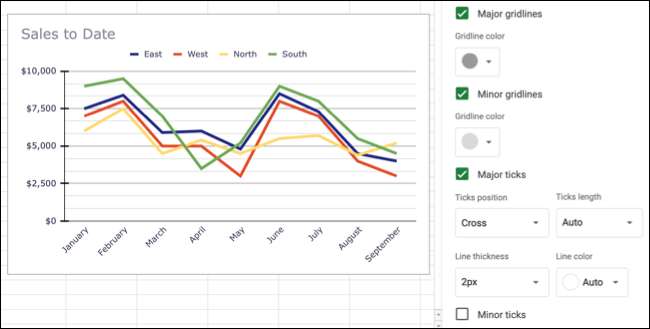
IMPARENTATO: Come cambiare gli assi del grafico nei fogli di Google
Modifica la leggenda
Sebbene sia possibile modificare la legenda per altri tipi di grafici nei fogli di Google, è qualcos'altro che potresti voler modificare per il tuo grafico di linea.
Espandi "Legend" nella barra laterale. È quindi possibile modificare la posizione insieme allo stile del font, dalle dimensioni, dal formato e dal colore.
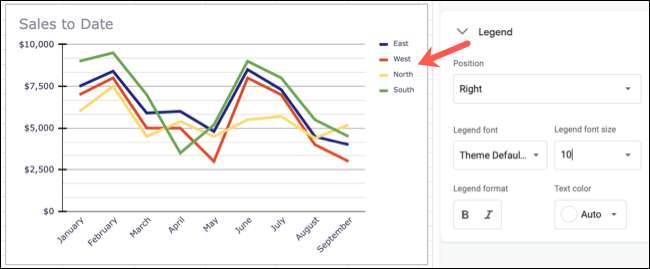
Se non si desidera utilizzare a tutti una leggenda, selezionare "Nessuno" nell'elenco a discesa Posizione.
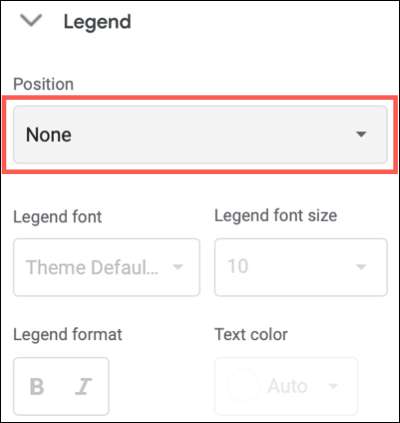
Perché è così semplice creare un grafico a linee in Googe fogli, puoi dare al tuo foglio un po 'di pizzazz o ai tuoi spettatori un modo semplice per vedere i tuoi dati a colpo d'occhio. Se stai cercando qualcosa su una scala più piccola, dai un'occhiata Come usare SparkLines in Google Sheets Invece.







